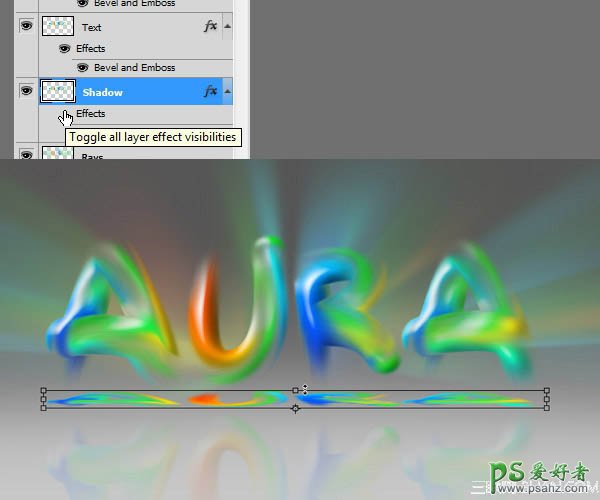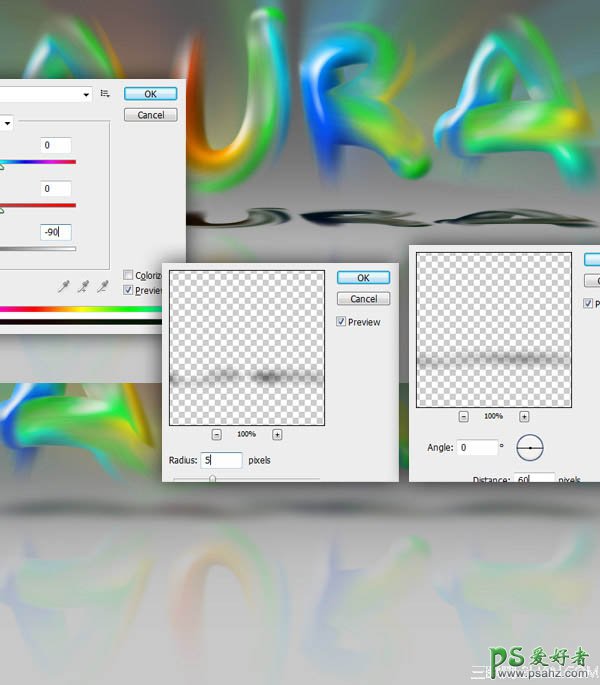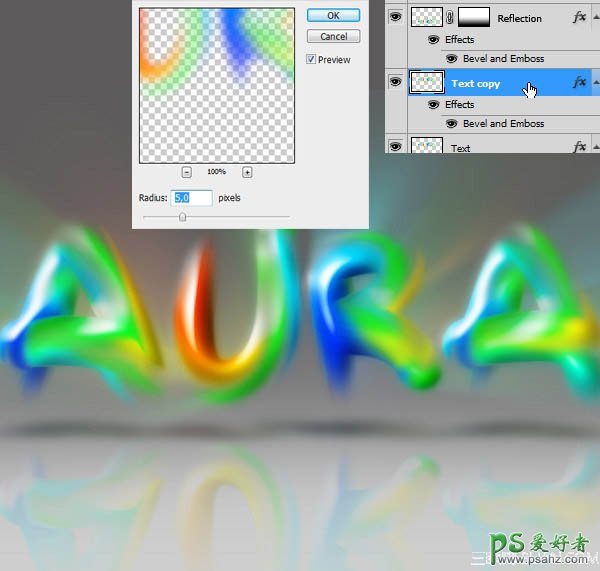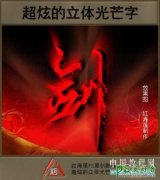当前位置:PS爱好者教程网主页 > PS文字特效 > 教程
photoshop设计绚丽的彩色发光字,发光字制作实例教程(5)
时间:2013-12-18 09:56 来源:PS文字特效教程 作者:发光字制作实例教程 阅读:次
12、把“文本”图层复制一层,命名为“阴影”,清除图层样式,把图层移到“文本”图层的下面。按Ctrl + T 变形处理,如下图。
13、按Ctrl + U 调整色相/饱和度,把明度设置为-90。 选择菜单:滤镜 > 模糊 > 高斯模糊,数值为5,然后选择菜单:滤镜 > 模糊 > 动感模糊,设置角度为0,距离为60像素。
14、把“文本”图层复制一层,选择菜单:滤镜 > 模糊 > 高斯模糊 ,数值为5。确定后将混合模式设置为 “叠加”。
最终效果:
最新教程
推荐教程